oppo如何设置主屏幕 OPPO手机主屏幕显示设置教程
OPPO手机主屏幕显示设置是一项非常重要的功能,可以帮助用户个性化自己的手机界面,让手机更符合自己的喜好和习惯,通过设置主屏幕,用户可以自定义壁纸、图标布局、桌面小部件等,使手机界面更加美观和便捷。在这篇教程中,我们将详细介绍如何设置OPPO手机的主屏幕显示,让您轻松掌握这一功能。
操作方法:
1.首先打开OPPO手机上桌面点击手机上的”设置“选项,如下图所示。
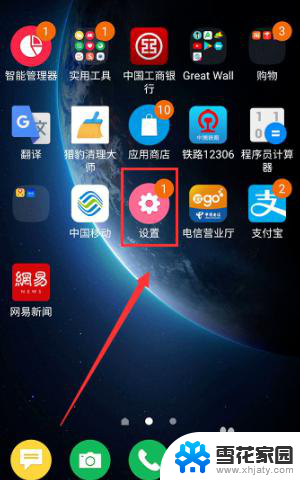
2.进入到”设置“界面后,选择点击屏幕中的”应用程序“。
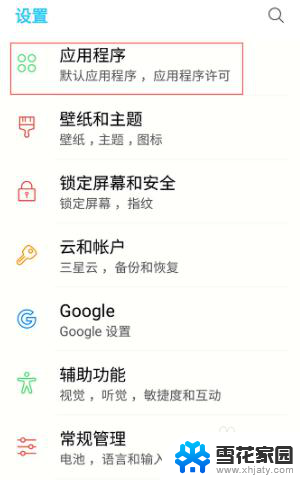
3.然后进入到界面后,点击”应用程序“界面右上角的图标,如下图所示。
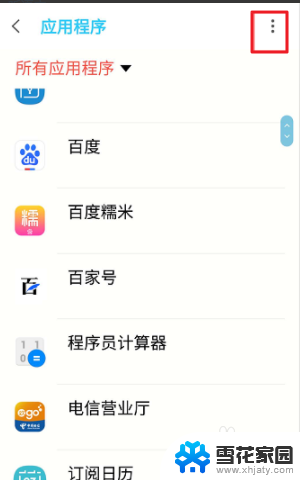
4.进入下一个界面后,屏幕会显示出选择菜单栏的”默认应用程序“。选择点击”默认应用程序“。
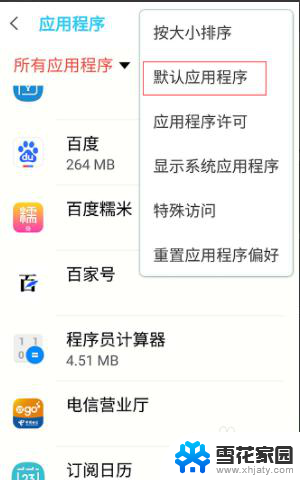
5.进入到”默认应用程序“界面后,选择屏幕下方的”主屏幕“选项。进入到下一个页面。
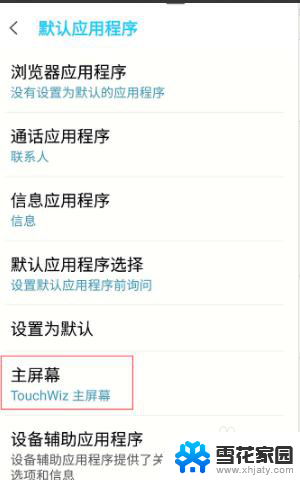
6.最后在这个界面就可以选择需要的主屏幕风格,任意选者一款即可完成设置。
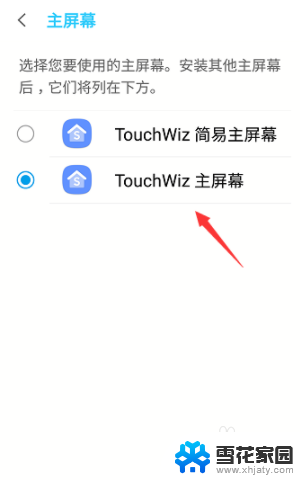
7.总结:
1、首先打开OPPO手机上桌面点击手机上的”设置“选项,如下图所示。
2、进入到”设置“界面后,选择点击屏幕中的”应用程序“。
3、然后进入到界面后,点击”应用程序“界面右上角的图标,如下图所示。
4、进入下一个界面后,屏幕会显示出选择菜单栏的”默认应用程序“。选择点击”默认应用程序“。
5、进入到”默认应用程序“界面后,选择屏幕下方的”主屏幕“选项。进入到下一个页面。
6、最后在这个界面就可以选择需要的主屏幕风格,任意选者一款即可完成设置。
以上就是oppo如何设置主屏幕的全部内容,还有不清楚的用户可以参考以上步骤进行操作,希望对大家有所帮助。
- 上一篇: 电脑桌面怎么新建格子 如何在电脑桌面设置文件格子
- 下一篇: 字体文件在哪里 如何在电脑上更改字体样式
oppo如何设置主屏幕 OPPO手机主屏幕显示设置教程相关教程
-
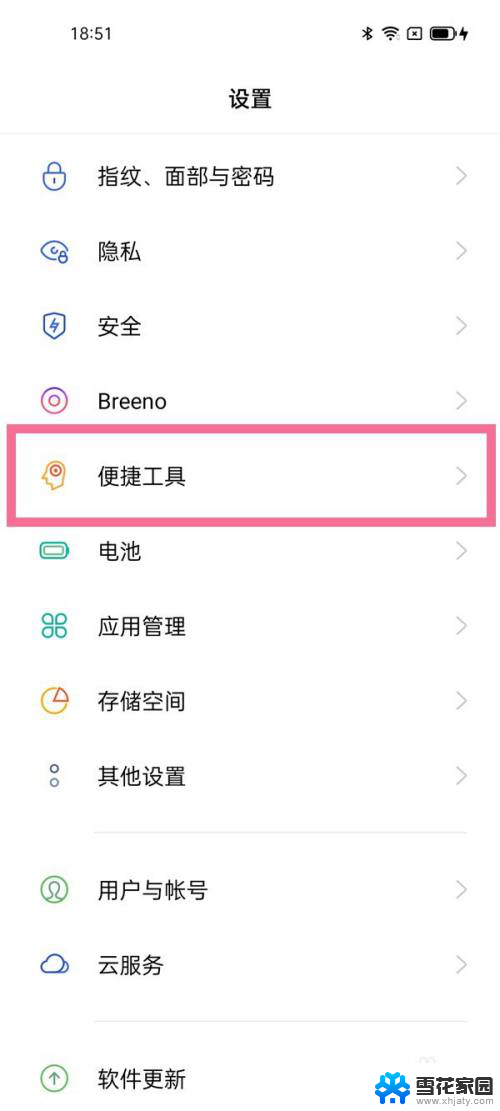 oppo怎么锁屏手机屏幕 oppo手机如何设置一键锁屏
oppo怎么锁屏手机屏幕 oppo手机如何设置一键锁屏2024-01-19
-
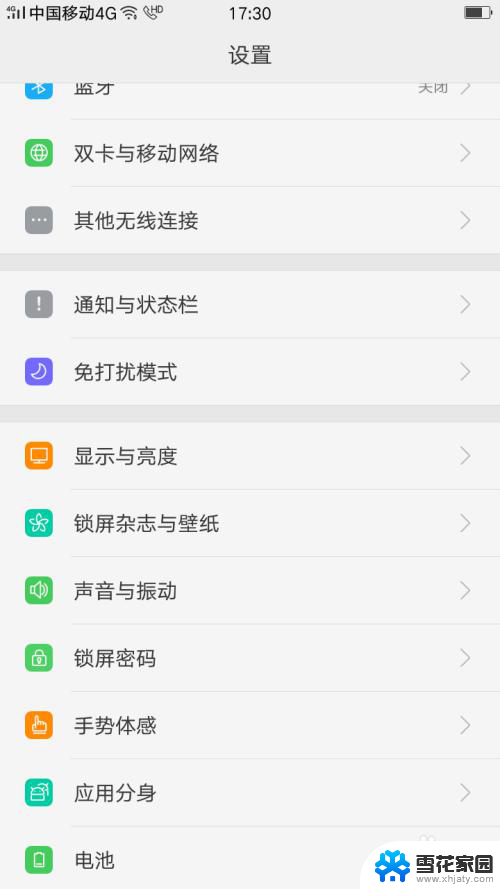 oppo设置锁屏壁纸 OPPO手机如何自定义锁屏壁纸
oppo设置锁屏壁纸 OPPO手机如何自定义锁屏壁纸2024-02-27
-
 笔记本设置外接显示器为主屏幕 笔记本电脑如何连接外接显示器并设置为主显示器
笔记本设置外接显示器为主屏幕 笔记本电脑如何连接外接显示器并设置为主显示器2023-12-31
-
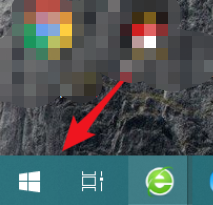 电脑如何设置主屏幕 怎么设置电脑双屏的首选屏幕
电脑如何设置主屏幕 怎么设置电脑双屏的首选屏幕2024-07-26
- 手机屏如何设置显示时间 手机屏幕显示时间设置方法
- oppo怎么显示时间 oppo手机如何设置秒显示时间
- oppok10黑屏显示时间怎么设置 oppo手机息屏显示天气等信息设置教程
- 如何设置待机屏幕 电脑屏幕待机时间设置教程
- oppo设置电量显示 oppo手机电量显示设置方法
- oppo手机投屏怎么投到电视上 oppo手机投屏电视设置方法
- 电脑微信设置文件保存位置 微信电脑版文件保存位置设置方法
- 增值税开票软件怎么改开票人 增值税开票系统开票人修改方法
- 网格对齐选项怎么取消 网格对齐选项在哪里取消
- 电脑桌面声音的图标没了 怎么办 电脑音量调节器不见了怎么办
- 键盘中win是那个键 电脑键盘win键在哪个位置
- 电脑如何连接隐藏的wifi网络 电脑如何连接隐藏的无线WiFi信号
电脑教程推荐